corel 会声会影X9旗舰版安装破解激活教程
corel 会声会影X9旗舰版是较为实用的一款视频后期处理工具,会声会影x9是x8的升级版本,可以完美兼容windows10操作系统,本专题为您提供会声会影X9注册机序列号以及相关汉化包下载和使用教程,安装后就可以对拍摄的视频进行编辑了。Corel公司的重磅产品会声会影x9旗舰版(Corel VideoStudio Ultimate X9)已于今日上线了,Win10系统下载站也是第一时间分享给了大家,不过很多亲们反应说对会声会影x9旗舰版的安装和激活过程不是太了解,那接下来大初哥就为大家分享一个比较详细的会声会影x9旗舰版破解安装激活图文教程,会声会影X9破解安装教程 会声会影X9激活码密钥 会声会影X9注册机下载地址,会声会影X9可以说是非常强大的视频编辑功能,如果您想破解些软件的话,那么就一定要了解下面的安装教程!
访问:
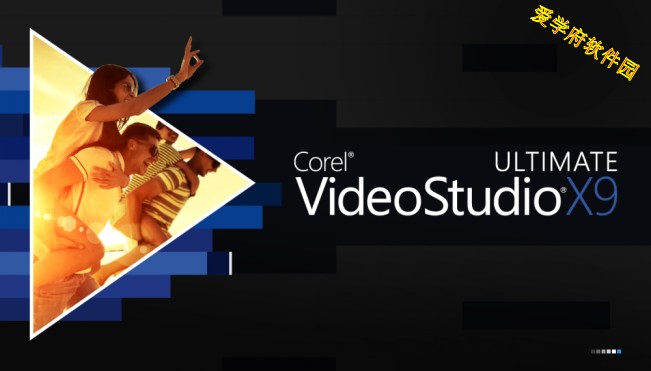
corel 会声会影X9旗舰版主要特色:
它不仅符合家庭或个人所需的影片剪辑功能,甚至可以挑战专业级的影片剪辑软件。适合普通大众使用,操作简单易懂,界面简洁明快。该软件具有成批转换功能与捕获格式完整的特点,虽然无法与EDIUS,Adobe Premiere,Adobe After Effects和Sony Vegas等专
业视频处理软件媲美,但以简单易用、功能丰富的作风赢得了良好的口碑,在国内的普及度较高。
影片制作向导模式,只要三个步骤就可快速做出DV影片,入门新手也可以在短时间内体验影片剪辑;同时会声会影编辑模式从捕获、剪接、转场、特效、覆叠、字幕、配乐,到刻录,全方位剪辑出好莱坞级的家庭电影。
其成批转换功能与捕获格式完整支持,让剪辑影片更快、更有效率;画面特写镜头与对象创意覆叠,可随意作出新奇百变的创意效果;配乐大师与杜比AC3支持,让影片配乐更精准、更立体;同时酷炫的128组影片转场、37 组视频滤镜、76种标题动画等丰富效果。
corel 会声会影X9旗舰版安装破解激活教程安装方法如下
1、下载相应的资源文件并加压到C盘以外的盘符
2、打开setup文件夹中的setup.exe程序
Corel 会声会影 X9 64位旗舰版中文完整版:http://www.xitongtiandi.net/soft_mt/4475.html
Corel 会声会影 X9 32位旗舰版中文版下载:http://www.xitongtiandi.net/soft_mt/4476.html
Corel 会声会影X9 注册机:http://www.xitongtiandi.net/soft_mt/4620.html
第一步:【安装过程必须全程断网】请大家把下载好的会声会影X9旗舰版安装包解压一下双击【1Setup】文件夹中的setup.exe启动会声会影x9的安装程序,勾选下图中的【I accept the terms in the license agreement】选项,点击右下角的【Next】下一步按钮。
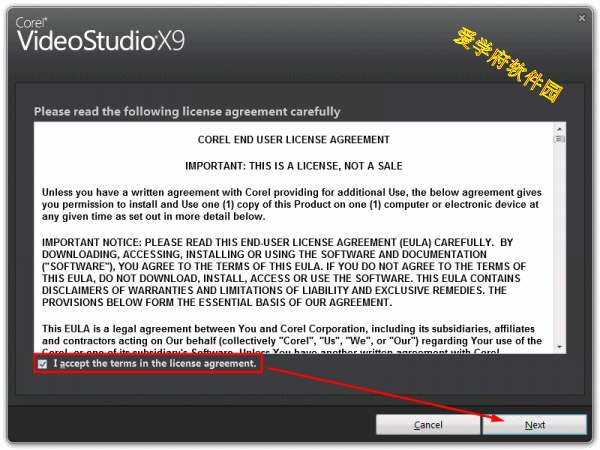
第二步:直接点击右下角的【Next】下一步按钮继续安装。
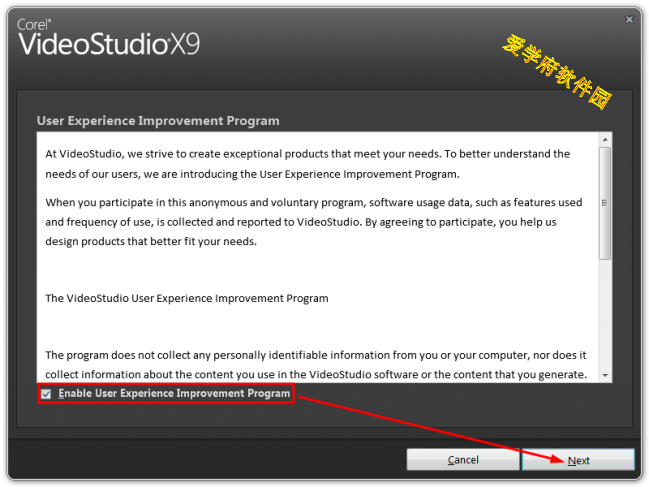
第三步:接下来会进入国家选择的界面,这里主程序会自动识别到用户所在的国家,安装路径这里爱学府建议大家默认安装到C盘,所以这个步骤直接点击【Install Now】开始会声会影x9的正式安装。
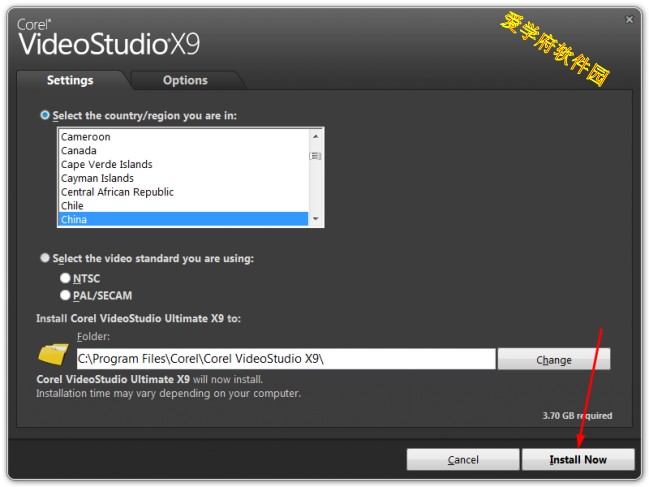
第四步:接下来会有几分钟的 会声会影x9旗舰版 的安装时间,大家喝杯茶稍安勿躁。
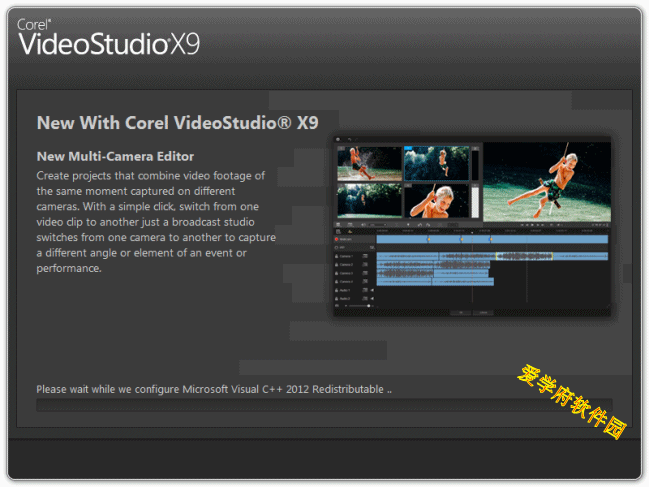
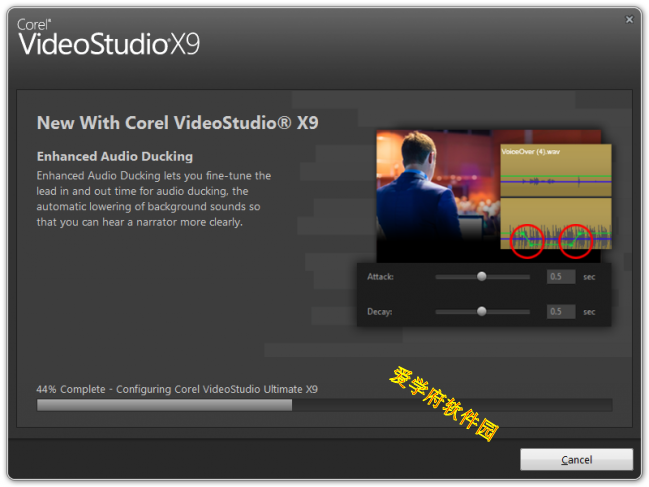
第五步:安装过程比较快,大约3分钟左右搞定,当然了根据电脑配置的高低时间也会有差异,安装结束后我们点击右下角的【Finish】按钮结束会声会影x9安装进程。
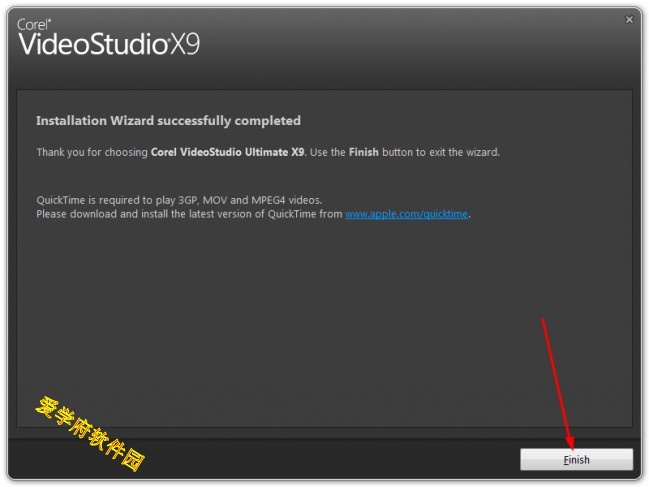
第六步:回到桌面双击运行会声会影x9快捷方式运行,然后直接点击右上角查号退出会声会影x9旗舰版主程序,启动的过程中会弹出激活提示,我们选择第三项【Register later】点击【Continue】按钮。
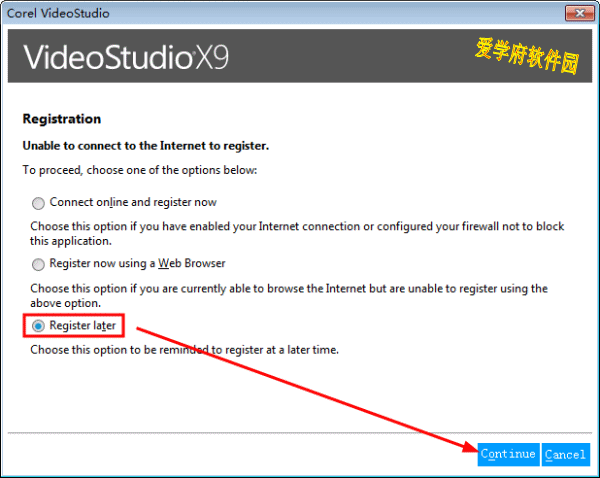
紧接着会声会影X9旗舰版主程序会运行,主程序窗口会弹出,此时我们直接点右上角的叉叉,关掉主程序窗口
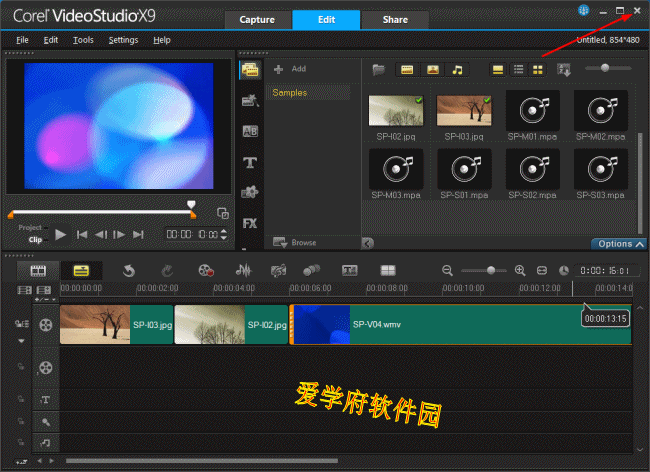
第七步:主程序退出后紧接着会弹出未激活的提示框,我们直接点击左下方的【Already Purchased】按钮。
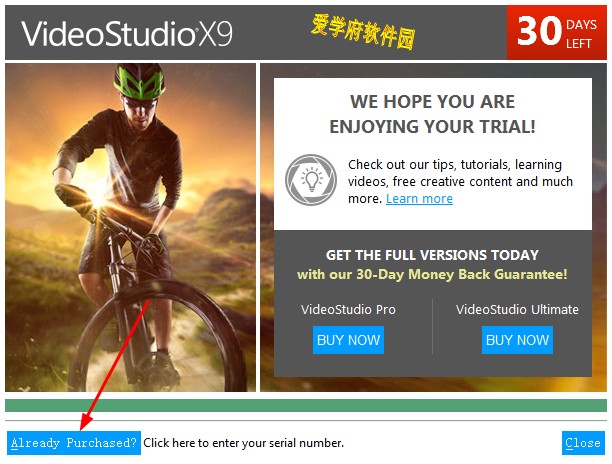
第六步:接着会弹出注册界面,我们先双击运行 会声会影x9注册机 ,产品选择【Corel VideoStudio Ultimate X9】,点击右下角的【生成激活码】按钮即可生成 会声会影x9 序列号 ,这是关键操作,请大家参考下图严格按步骤进行操作:
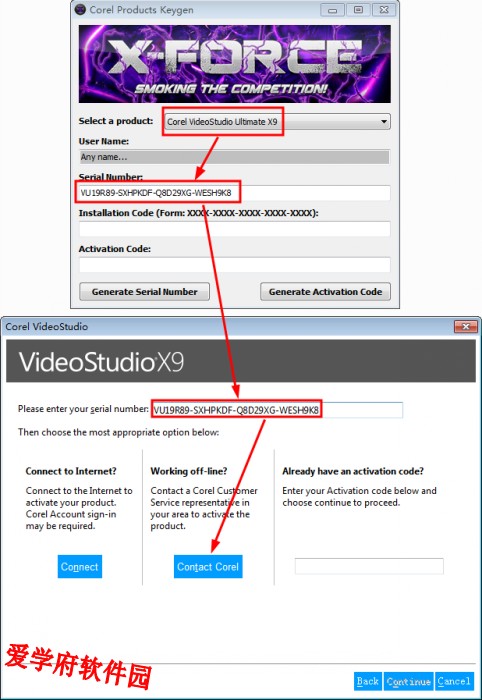

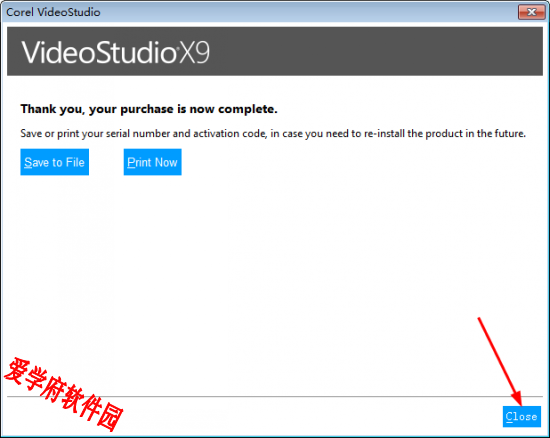
第七步:还等什么呢亲快点双击运行会声会影x9旗舰版桌面快捷方式体验一番Corel公司的最新作品吧,看下图还是蛮不错的哦。
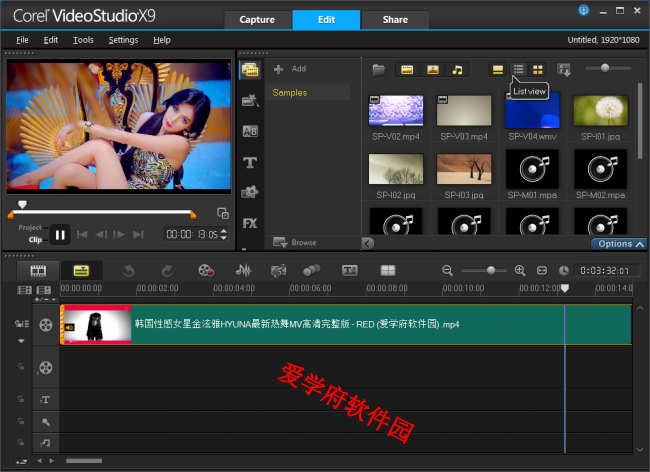
第八步:安装完之后,打开主程序,就会发现多了好多的模版,转场动画,滤镜等等。至此,整个安装过程就完成了,可以畅快地使用了。
以上就是小编为大家带来的corel 会声会影X9旗舰版安装破解激活教程了,希望可以帮助到大家,大家如果还有疑问的话,可以在下方的评论框内给我们留言哦。我们会尽自己所能的为大家解答。谢谢大家一如既往的支持,也请大家继续关注Win10系统下载站的后续教程和软件。









 苏公网安备32032202000432
苏公网安备32032202000432